この記事は機械翻訳を使用して作成されました。
Insights reports: lead performance
YS
注意:お持ちいただけるInsightsレポートの数は、ご契約プランに依存します。使用制限について詳しくはこの記事をご覧ください。
Insightsパフォーマンスレポートは、Pipedriveで作成されたリードの数、アーカイブされた数、またはディールに変換された数の概要を提供します。
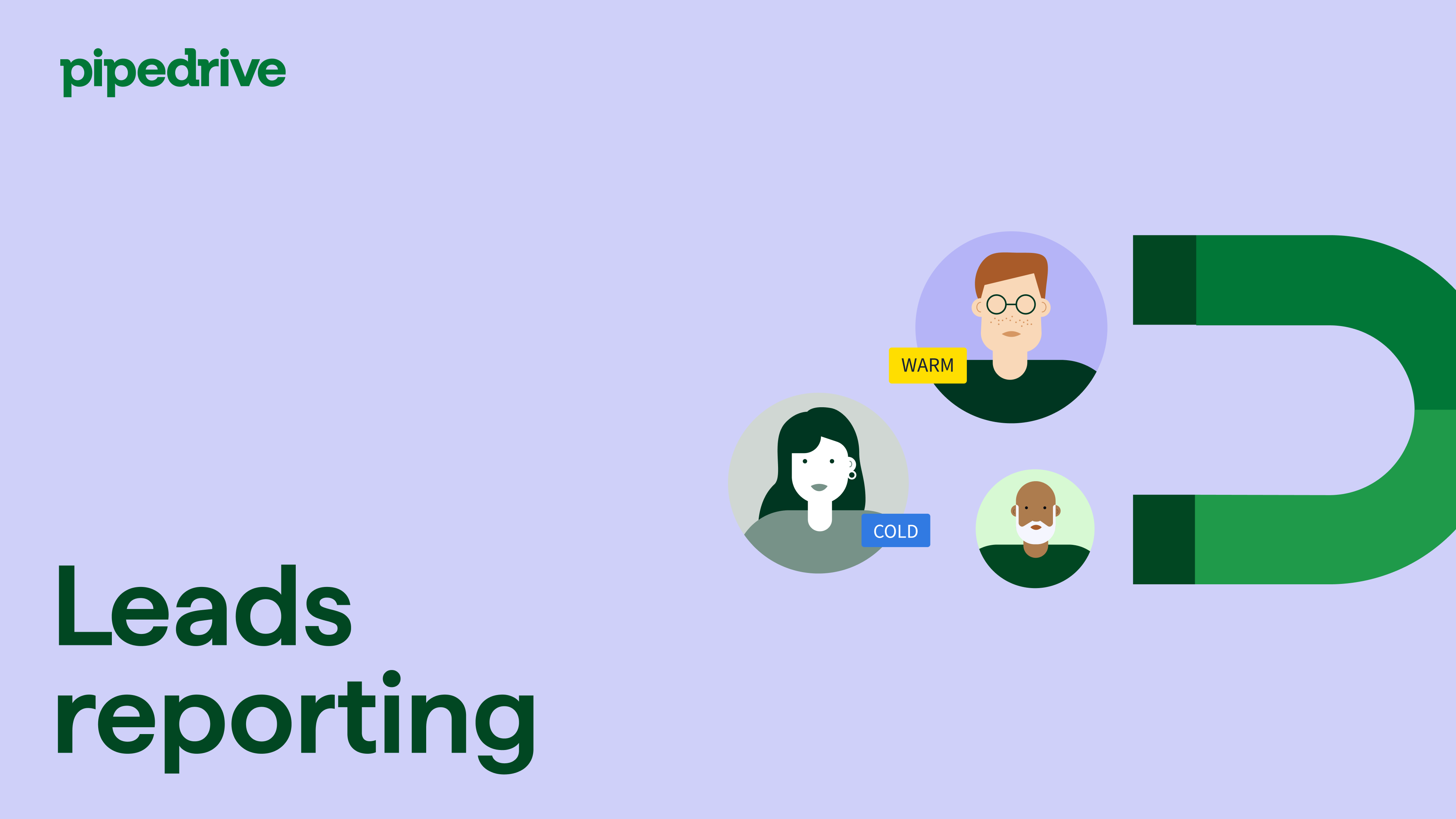
リードパフォーマンスレポートの作成
リードパフォーマンスレポートを作成するには、検索バーの隣にある「+」マークをクリックし、レポート>リード> パフォーマンスを選択します。
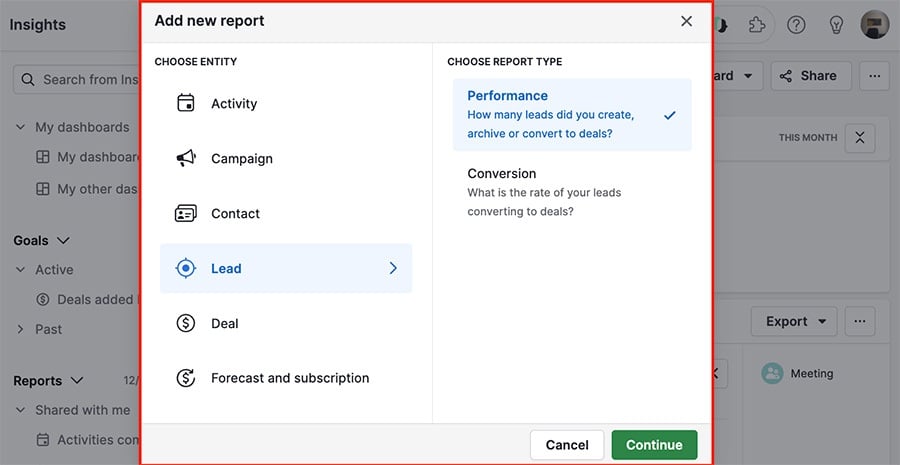
リードパフォーマンスレポートのカスタマイズ
注意: レポート内のグラフは、フィルタ条件に加えられた変更を反映します。
結果を絞りたい場合は、"+" ボタンを押してフィルタ条件を追加できます。
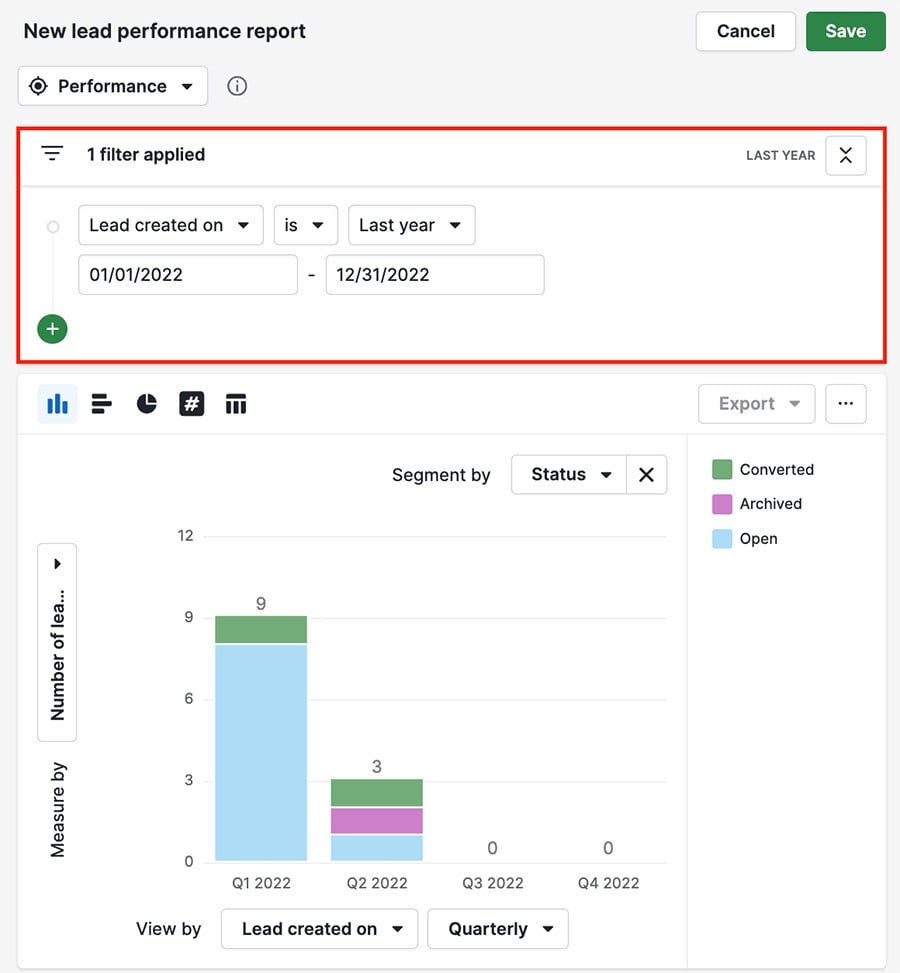
チャートのパラメータを表示方法別、セグメント別、および測定方法別でカスタマイズすることもできます。
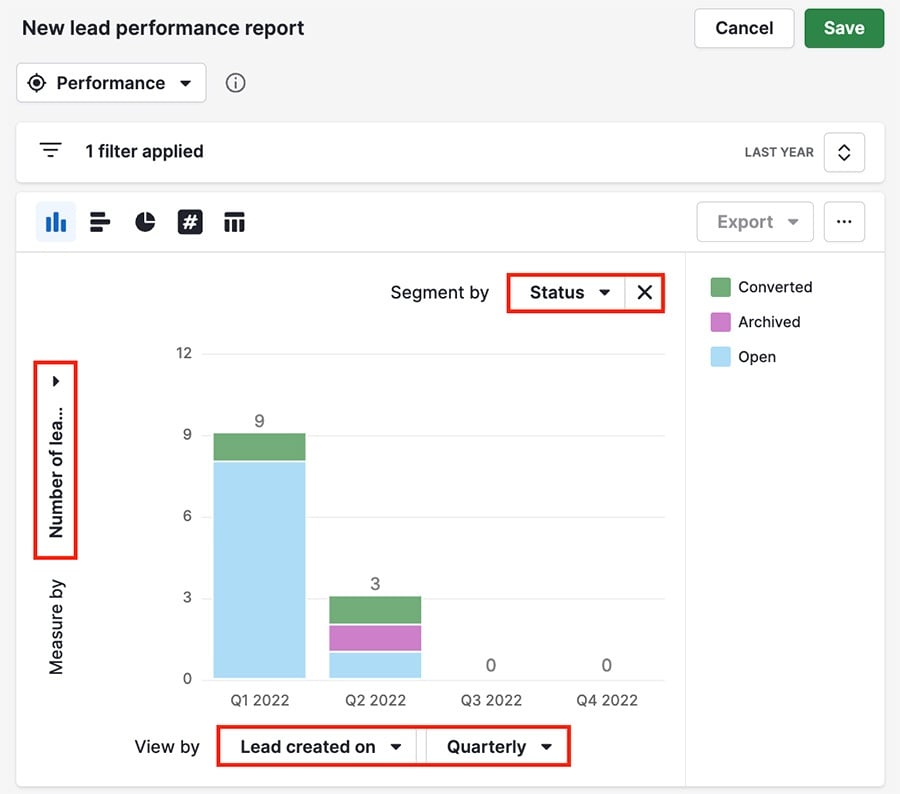
チャートの下にあるテーブルは、レポート内のデータのリスト表示を提供し、右側の歯車アイコンをクリックして列を変更できます。
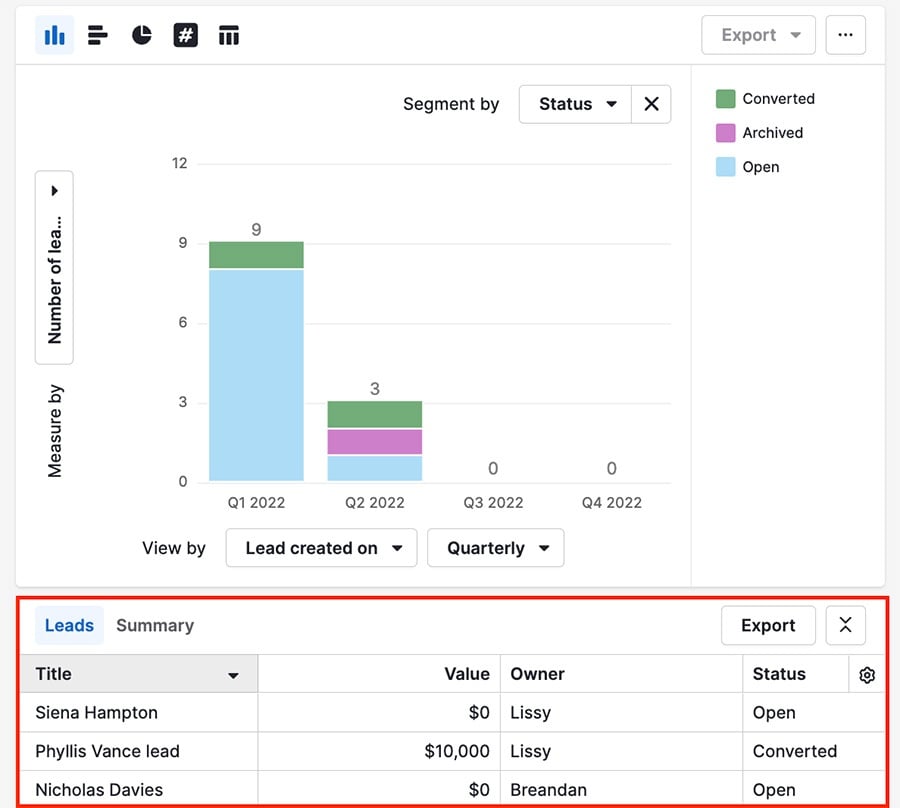
チャートの棒の一つにカーソルを合わせると、そこに表されている具体的なデータを確認できます。
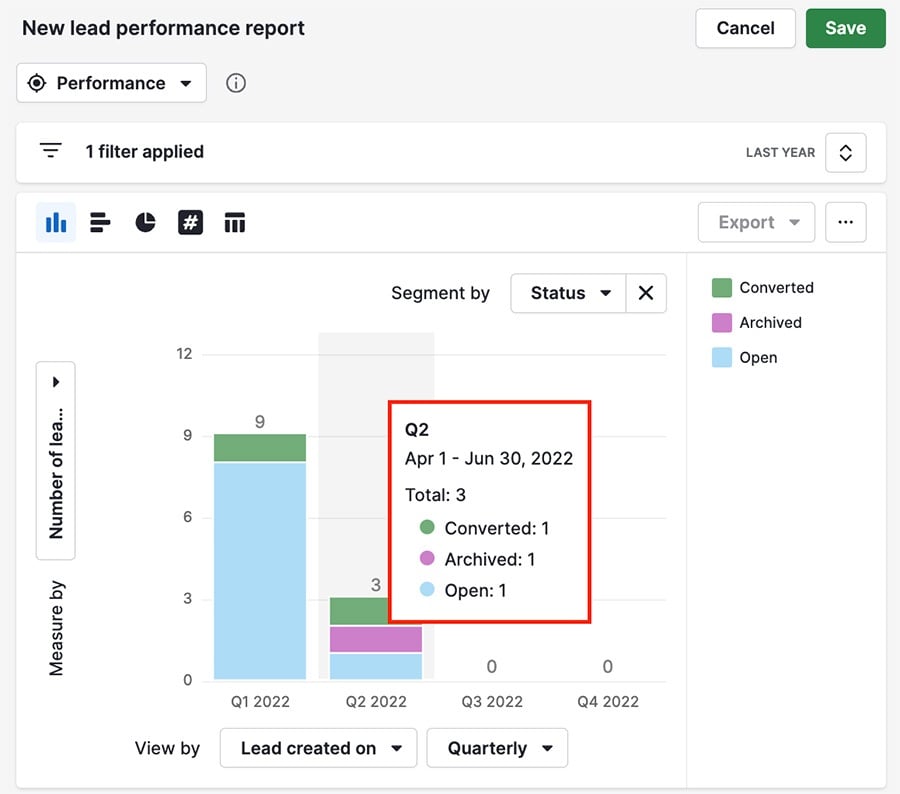
この記事は役に立ちましたか?
はい
いいえ